如何对word 2016文档中的图片进行角度进行旋转 word文档插入的图片如何旋转角度
word教程
2022-04-30 13:43:08
在word文档中插入了图片后,我们可以根据需要对word 2016文档中的图片进行角度进行旋转,图片的旋转包括多种旋转方式,也可以选择默认的旋转角度,例如90°和180°。根据实际情况对图片进行旋转后,可以使图片与文档中的内容布局更匹配。
1、水平翻转图片
打开原始文件,1、选中图片,2、在“图片工具-格式”选项卡下单击“排列”组中的“旋转”按钮,3、在展开的下拉列表中单击“水平翻转”选项,如下图1所示。
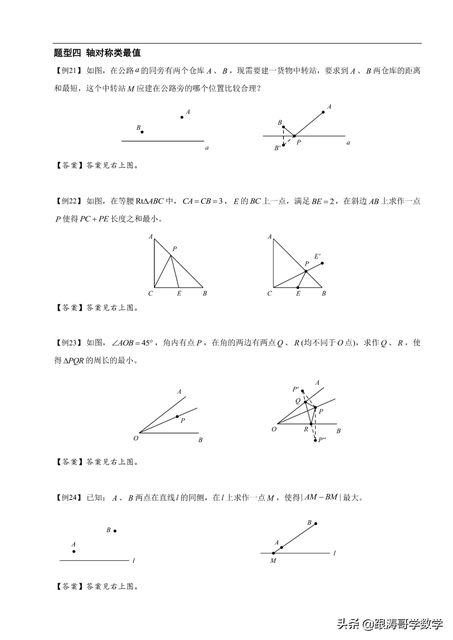
图1
2、旋转效果
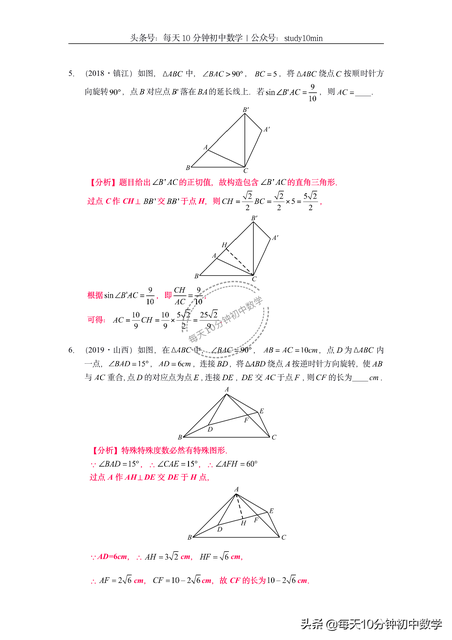
可以看到图片中植物的朝向改变了,从右方改变成了左方,图片实现了水平翻转,如下图2所示。
图2
我们除了直接在“旋转”下拉列表中选择旋转的方式外,还可以在“旋转”下拉列表中单击“其他旋转选项”选项,在弹出的“布局”对话框中自定义图片旋转的角度,通过调节旋转角度,可以控制图片向左、向右旋转或者是垂直、水平旋转。
标签:
相关文章
-
无相关信息
